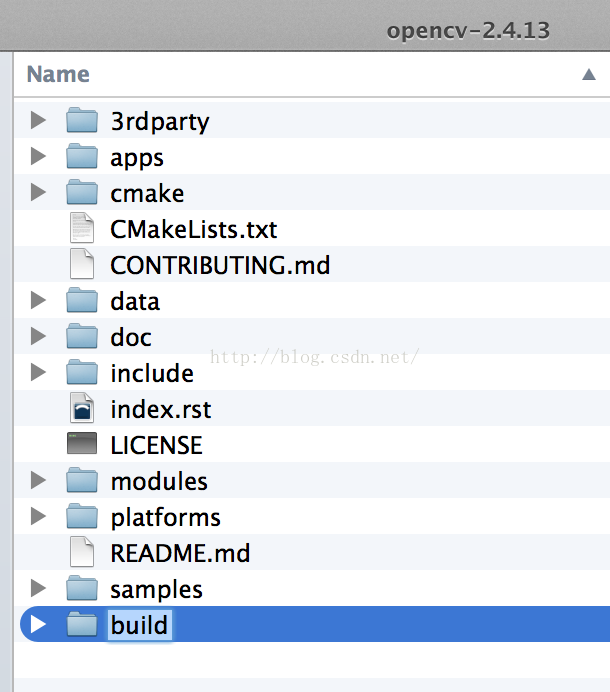Mac電腦中安裝OpenCV配合Cmake
請注意,不要從opencv官網上按照那個openCV for ios 安裝。那個是針對ios開發的版本!
搜了不少網站上安裝的文章,發現好多都是轉載,甚至並沒有標明出處。所以其實正確性不敢保證。總體思路很簡單,但是細節上都有些錯誤。還是自己重新寫一個比較靠譜。好了,現在我們看看要執行OpenCV需要什麼。
(1)Xcode
蘋果機自帶,大家應該都有吧,沒有去蘋果商店免費下載就行。
(2)CMake
CMake官網下載最新mac包,雙擊即可。
(3)OpenCV
OpenCV官網下載,需要編譯,編譯的時候需要依靠CMake。這正是容易出問題的地方。我這裡下載的3.0的版本。版本2的嘗試按照步驟測試,會有一定的錯誤出現,不敢保證完全沒問題。
檔案準備好我們就準備安裝編譯啦。
首現注意的是CMake如果用dmg的安裝包安裝,命令列是找不到cmake的命令的。方法當然有,不過我選擇比較簡單的圖形介面安裝進行介紹。
開啟opencv的介面,增加新目錄build。之後我們編譯的結果都會放在這裡。
在Application中找到CMake雙擊開始,修改下圖方框中的內容。兩個路徑,以及編譯設定。
點選configure,執行完畢點選generate。這時候你會發現新建的build資料夾下面多出很多檔案,這是編譯輸出的結果。
到終端下面,用cd命令切換到新建的build資料夾下面,執行編譯命令
make (這個命令得花幾分鐘時間執行)
sudo make install
大功告成,這樣你的opencv就安裝成功啦。是不是很簡單。然而我做到這裡還是一頭霧水,具體怎麼使用呢?下面是Xcode環境和Python環境的使用方法。
Xcode環境
OpenCV官方網站上在Linux下用GCC和Cmake編譯的方法,但是在這之前其實有些引數需要設定才行。我這裡用Xcode重複相同的程式碼,看看具體是怎麼設定的吧。
開啟Xcode, 點選“Create a new Xcode projext”, 然後選擇預設的“command line tool”,下一步輸入你的project的名稱,這樣一個簡單的project就建立好了。
將下面程式碼拷貝到main.cpp中。這段程式碼就是官網上得那個例子。
#include <stdio.h>
#include <opencv2/opencv.hpp>
using namespace cv;
int main(int argc, char** argv )
{
if ( argc != 2 )
{
printf("usage: DisplayImage.out <Image_Path>\n");
return -1;
}
Mat image;
image = imread( argv[1], 1 );
if ( !image.data )
{
printf("No image data \n");
return -1;
}
namedWindow("Display Image", WINDOW_AUTOSIZE );
imshow("Display Image", image);
waitKey(0);
return 0;
}
下面是重點,要在Xcode中使用opencv,需要設定三個內容。如果看不懂可以參考youtube上的視訊。三個設定分別為:
1. Include path
2. Library path
3. Other Linker Flags
三個設定截圖頁面如下。輸入的內容我貼上在下面,複製即可。這裡請注意安裝版本3的opencv,版本2會有些小問題。
1. /usr/local/include
2. /usr/local/lib
3. -lopencv_calib3d -lopencv_core -lopencv_features2d -lopencv_flann -lopencv_highgui -lopencv_imgcodecs -lopencv_imgproc -lopencv_ml -lopencv_objdetect -lopencv_photo -lopencv_shape -lopencv_stitching -lopencv_superres -lopencv_ts -lopencv_video -lopencv_videoio -lopencv_videostab
如果完全按照我上面的方法安裝opencv, 2的路徑應該是這樣子:
/usr/local/lib
/Users/xing/programs/opencv-3.1.0/build/lib
/Users/xing/programs/opencv-3.1.0/build/3rdparty/lib
這樣你的程式就可以編譯啦,點選編譯即提示成功。檢視程式碼,做過簡單c程式的應該能看懂,這個程式碼有一個輸入引數,就是一個影象的路徑。程式執行結果就是顯示這張圖片。
我的一個執行命令如下。
./csdn_project ~/Desktop/3.pngpython環境
python環境下執行opencv非常簡單。至於要“import cv2”即可。但是前提是需要將庫的路徑加入到python得搜尋路徑中。編輯mac的家目錄下得.bashrc檔案,export PYTHONPATH=$PYTHONPATH:'/usr/local/lib/python2.7/site-packages/'
這樣python的import命令就可以搜尋到opencv安裝的地方啦。
這個網站上可以找到很多好的python執行的例項,可以提供參考。
附上一個可以在我本地執行的python指令碼:
import cv2
import numpy as np
# 讀取影象,進行影象偏移操作。
img = cv2.imread('./test.png',0)
rows,cols = img.shape
M = np.float32([[1,0,100],[0,1,50]])
dst = cv2.warpAffine(img,M,(cols,rows))
cv2.imshow('img',dst)
cv2.waitKey(0)
cv2.destroyAllWindows()相關推薦
Mac電腦中安裝OpenCV配合Cmake
請注意,不要從opencv官網上按照那個openCV for ios 安裝。那個是針對ios開發的版本! 搜了不少網站上安裝的文章,發現好多都是轉載,甚至並沒有標明出處。所以其實正確性不敢保證。總體思路很簡單,但是細節上都有些錯誤。還是自己重新寫一個比較靠譜。好了,現在我
蘋果mac電腦中brew的安裝使用及解除安裝詳細教程
brew 又叫Homebrew,是Mac OSX上的軟體包管理工具,能在Mac中方便的安裝軟體或者解除安裝軟體, 只需要一個命令 brew 又叫Homebrew,是Mac OSX上的軟體包管理工具,能在Mac中方便的安裝軟體或者解除安裝軟體, 只需要一個命令, 非常方
在沒有安裝opencv的電腦中執行opencv程式
首先要明確在沒有安裝OpenCV的電腦上,要執行基於OpenCV庫的程式,有兩種方法: 一、將OpenCv安裝目錄下的bin目錄下的*.dll檔案 與應用程式一起打包釋出。 二、將OpenCV庫原始碼載入到工程中和應用程式一起編譯,也就是說最後生成的可執行檔案可以單獨執行,
在mac osX下安裝openCV,used for python
rgb sed plain its 百度 顯示 can nbsp 編程 OpenCV是個開源的圖像處理庫,裏面的內容多多。想了解很多其它,請自行百度咯~ 篇blog是記錄在mac下。安裝openCV。然後使用python來引用openCV庫。 環境是: P
在Mac電腦上安裝linux系統
發行版 nbsp 安裝linux 打開 www 首頁 ubunt .net 百度一下 1.首頁需要下載VMware fusion (百度一下) 2.Ubuntu 鏡像文件(.iso) 連接:http://www.jb51.net/LINUXjishu/239493.htm
Mac OS 中安裝 autoconf 和 automake
span pan blog rest makefile autoconf clas nal and 你需要安裝很多東西,請按照以下順序安裝: 安裝的版本包也不能錯: curl -O http://mirrors.kernel.org/gnu/m4/m4-1.4.13.ta
Linux(Ubuntu 16.04)中安裝OpenCV + OpenCV_Contrib
dep bsp blog pil 目錄文件 mod see dea spa 近兩個月來接觸了Linux系統,在老板的建議下翻了Ubuntu的牌子,我安裝的版本是16.04,用習慣之後感覺蠻好的,比Windows要強。好啦,廢話不說啦,下面開始說在Ubuntu中安裝Ope
在Mac系統中安裝及配置Apache Tomcat
class 安裝 配置 span pat body 網址 cat 驗證 1.下載Tomcat http://tomcat.apache.org/download-80.cgi .tar.gz結尾和zip均可 2:解壓至想要的文件下 3:配置(註:輸入路徑自定) 使用終端
顯示mac電腦中隱藏的文件和文件夾
Language def 文件 killall finder body div find class 顯示mac電腦中隱藏的文件和文件夾的辦法:打開電腦,cd到相應的文件夾,輸入以下命令,為顯示隱藏的文件和文件夾defaults write com.apple.finder
如果要在電腦中安裝CAD看圖軟件的話哪一個比較好用?
比較 image tex 都是 對話框 瀏覽器 點擊 www 技術 如果要在電腦中安裝CAD看圖軟件的話哪一個比較好用?現在只要你從事的是設計行業方面的工作,你就會使用到CAD編輯器來進行繪制圖紙,但在編輯器中繪制的CAD圖紙一般都是dwg格式的,dwg格式的CAD圖紙不利
pycharm中安裝opencv庫
1.opencv是什麼? 百度百科解釋: OpenCV是一個基於BSD許可(開源)發行的跨平臺計算機視覺庫,可以執行在Linux、Windows、Android和Mac OS作業系統上。它輕量級而且高效——由一系列
【蜂口 | AI人工智慧】在Linux中安裝OpenCV
在Linux中安裝OpenCV 安裝必需的包 GCC 4.4.x或更高版本 CMake 2.8.7或更高 Git GTK + 2.x或更高版本,包括標題(libgtk2.0-dev) Pkg-config Python 2.6或更高版本以及Numpy 1.5或更高
在Mac電腦上安裝多版本的Python • cenalulu's Tech Blog
本文將介紹如何在Mac電腦上實現多個版本的Python共存及切換的方法 申明:本文是Stackoverflow的回答轉載和翻譯。原文連結 具體方法 首先通過homebrew安裝pyenv,之後的所有Python安裝和管理通過pyenv進行。 $ brew install py
MAC電腦中PyCharm如何設定python3直譯器?
python3的查詢與安裝 如果電腦中沒有安裝python3可以用brewhome來安裝,簡單記錄下 //檢視python版本 python --version python3 --version //搜尋python brew search python
在Mac系統中安裝配置Tomcat及和Eclipse 配置
第一步:下載Tomcat 直接下載如下選中即可: 第二步: 下載完成後 ,把解壓的資料夾放到一個目錄下 /Users/lang/下 1.開啟你的終端:然後輸入 pico .bash_profile 回車 pico 和.ba
【Python】在Mac系統中安裝Pygame
我們通過Homebrew來安裝Pygame,Homebrew是Mac OSX上的軟體包管理工具,如果還沒安裝Homebrew,將以下命令貼上至終端先安裝Homebrew /usr/bin/ruby -e "$(curl -fsSL https://raw.gi
Mac電腦上安裝多版本的Python
1.安裝Homebrew ➜/usr/bin/ruby -e "$(curl -fsSL https://raw.githubusercontent.com/Homebrew/install/master/install)" 驗證是否安裝成功 ➜
電腦中安裝多個Tomcat,如何配置(已經解決)
當電腦中已經有一個Tomcat時,由於不同的專案需要,所支援的Tomcat的版本不同,因此一個電腦中需要安裝多個Tomcat,接下來介紹怎樣安裝多個Tomcat的具體實現: 安裝前
MAC電腦解除安裝Jenkins
終端輸入下面命令 '/Library/Application Support/Jenkins/Uninstall.command' 解除安裝過程 Last login: Mon May 2
Mac系統中安裝virtualenv虛擬環境
總體來說有三個步驟.1.建立工作目錄.python3 -m venv lanyue_env注意:2.安裝virtualenv.pip3 install --user virtualenv2.啟用虛擬環境.source lanyue_env/bin/activate3.如果要停